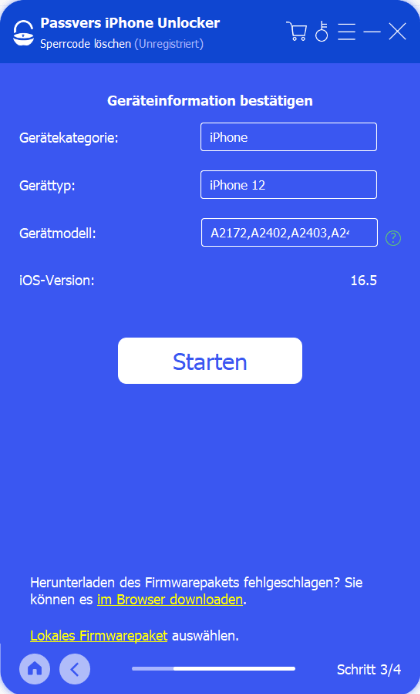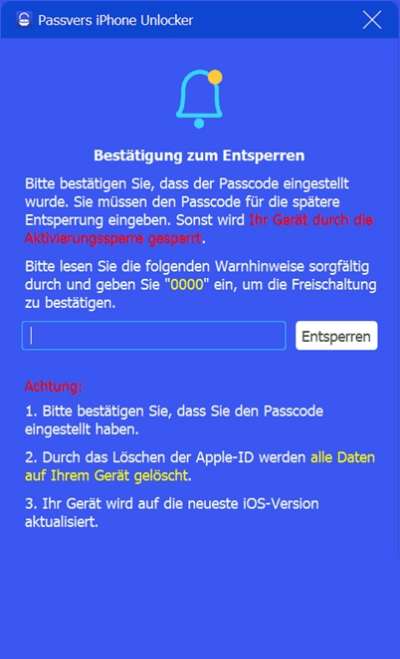Inhalt
Auf der Suche nach einem Trick zum iPhone Entsperren ohne Code sind? Der professionelle Passvers iPhone Unlocker kann Ihnen dabei helfen, Ihr iPhone problemlos und sicher zu entsperren, ohne Code eingeben zu müssen. Klicken Sie auf den Download Button für ein kostenloses Versuchen!
Möchten Sie Ihr iPhone ohne ihn entsperren? Wenn Sie den Passcode für Ihr iPhone vergessen haben oder wenn Sie ein gebrauchtes iPhone gekauft haben und feststellen, dass es noch mit dem Passcode des Vorbesitzers für die Bildschirmsperre gesperrt ist, versuchen Sie bitte nicht zu viele verschiedene Codes, um Ihr iPhone zu entsperren, da Ihr iPhone nach mehrmaliger Eingabe eines falschen Codes nicht mehr verfügbar ist oder sogar dauerhaft gesperrt wird. Um diese Situation zu vermeiden, benötigen Sie bestimmt einige Tricks, womit Sie das iPhone ohne Code entsperren. In diesem Beitrag erfahren Sie 5 effizienten Tricks dafür.

Trick 1. iPhone ohne Code ohne Siri entsperren
Wenn Sie immer wieder den falschen Passcode eingeben, kann Ihr iPhone deaktiviert werden. Der einfachste Weg, Ihr iPhone ohne Passcode ohne Siri zu entsperren, ist die Verwendung eines zuverlässigen iPhone Unlocker Tools.
Passvers iPhone Unlocker ist an der Stelle eine nicht zu verpassende Wahl. Ob 4- oder 6-stelliger Passcode, Touch-ID oder Face-ID, Passvers entsperrt Ihr iPhone in 1 Minute ohne Einschränkungen. Zusätzlich zum Sperrcode kann dieser leistungsstarke iPhone Unlocker auch dabei helfen, Apple-IDs zu löschen, Bildschirmzeit-Code sowie Einschränkungscode zu entsperren und sogar iPhone mit defektem Display zu entsperren. Außerdem ist Passvers mit den neuesten iPhone-Modellen (iPhone 15) und iOS-Systemen (iOS 17) kompatibel.
Schritt 1. Downloaden und Installieren Sie das Programm nach einem Klick auf die folgende Download-Taste auf Ihrem Computer. Starten Sie das Programm und dann verbinden Sie das iPhone mit dem PC über den USB-Kabel.
Schritt 2. In dem Hauptfenster klicken Sie auf die Option „Sperrcode löschen“. Das Programm wird dann in einigen Sekunden Ihr Gerät erfolgreich erkennen.
Schritt 3. Zunächst werden die Geräteinformation in dem Programm aufgelistet, wie Gerätemodell, iOS-Version usw. Wenn alle Informationen richtig sind, klicken Sie direkt auf „Starten“.
Schritt 4. Das Firmwarepaket wird dann von dem Programm heruntergeladen. Bitte warten Sie geduldig, bis der Download-Prozess abgeschlossen geht.
Schritt 5. Weil das Löschen des Sperrcodes bestimmt alle Ihre Dateien auf dem iPhone entfernen wird, sollen Sie jetzt zum Entsperren Ihres iPhones ohne Code bestätigen. Nur geben Sie „0000“ ein und dann tippen Sie auf „Entsperren“, um den nächsten Schritt zu bestätigen.
Schritt 6. Zunächst wird das Programm den Prozess des Entsperrens beginnen. Ihr iPhone wird mehrmals neu gestartet. Wenn Sie das Apple-Logo auf dem iPhone-Bildschirm sehen können, bedeutet das, dass der Sperrcode Ihres iPhones gelöscht wird.
Mithilfe des Programms Passvers iPhone Unlocker kann man iTunes und iCloud umgehen, um das iPhone ohne Code oder Siri zu entsperren. Darüber hinaus können Sie auch das Apple ID-Passwort trotzdem der Zwei-Faktor-Autorisierung einfach und schnell entfernen. Jetzt können Sie das iPhone normal ohne Sperrcode entsperren.
Wenn Sie kein Tool eines Drittanbieters verwenden möchten, können Sie Ihr iPhone auch manuell mit den folgenden Tricks entsperren, die jedoch mit mehr Einschränkungen verbunden sind. Wählen Sie einfach die Methode, die auf Ihre Situation zutrifft.
Trick 2. iPhone entsperren ohne Code via Siri
In diesem Teil zeigen wir Ihnen an, wie Sie Ihr iPhone mit Siri ohne Passcode entsperren können. Dieser Trick funktioniert nur auf dem iPhone mit Home-Button, wie iPhone 8/8 Plus/7/7 Plus/6S/6 und mehr. Wenn Sie ein iPhone X oder höhere Modelle verwenden, wenden Sie bitte an Trick 1 oder probieren Sie andere Wege aus.
Schritt 1. Zuerst müssen Sie Siri mit dem Sprachbefehl nach der Uhrzeit fragen. Danach tippen Sie direkt auf die Uhrzeit und wählen Sie die Option „Timer“ aus.
Schritt 2. Danach klicken Sie auf „Timer-Ende“ > „Kaufen Sie mehr Töne“.
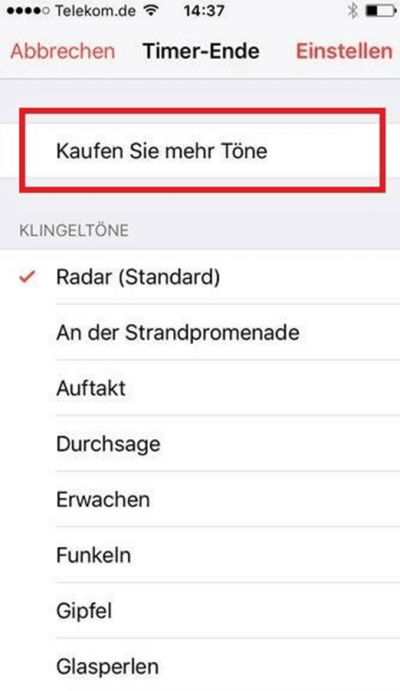
Schritt 3. Ihr iPhone wird dann automatisch das App Store öffnen. Dann müssen Sie noch einmal den Home-Button drücken, um das iPhone zu entsperren.
Notiz:
Durch unser Testen ist diese Methode nur verfügbar auf der alten iOS-Version, wie iOS 10 oder 9. Wenn Ihr Gerät schon auf dem neuesten Zustand aktualisiert wird, checken Sie bitte andere Tricks, um Ihr iPhone ohne Code zu entsperren.
Trick 3. iPhone entsperren ohne Code via „Mein iPhone suchen“
Die Funktion „Mein iPhone suchen“ ist eine weitere offizielle Methode zum Entsperren des iPhones ohne Code oder Siri. Aber diese Methode ist nur verfügbar, wenn Sie vorher die Funktion „Mein iPhone suchen“ in der Einstellung aktiviert haben. Wenn nicht, kann dieser Trick Ihnen nicht helfen.
Schritt 1. Öffnen Sie bitte die Site iCloud auf dem Webbrowser. Danach melden Sie bitte sich mit Ihrem Apple ID an.
Schritt 2. Wenn Sie die Zwei-Faktor-Authentifizierung aktiviert haben, werden Sie aufgefordert, einen 6-stelligen Verifizierungscode einzugeben. Dieser Verifizierungscode wird auf allen iOS-Geräten angezeigt, die mit dieser Apple ID angemeldet sind. Geben Sie den Verifizierungscode ein, gehen Sie zur iCloud-Oberfläche und dann öffnen Sie die App iPhone-Suche. Wenn Sie nur ein iOS-Gerät besitzen und den Passcode für dieses Gerät vergessen haben, können Sie diese Überprüfung überspringen und direkt unten auf iPhone-Suche klicken, um mit den Schritten zum Entfernen des iPhones fortzufahren.
Schritt 3. Wählen Sie Ihr iPhone und dann klicken Sie auf „iPhone löschen“, um alle Daten und den Sperrcode von Ihrem iPhone zu löschen. Danach funktioniert Ihr iPhone wieder problemlos.
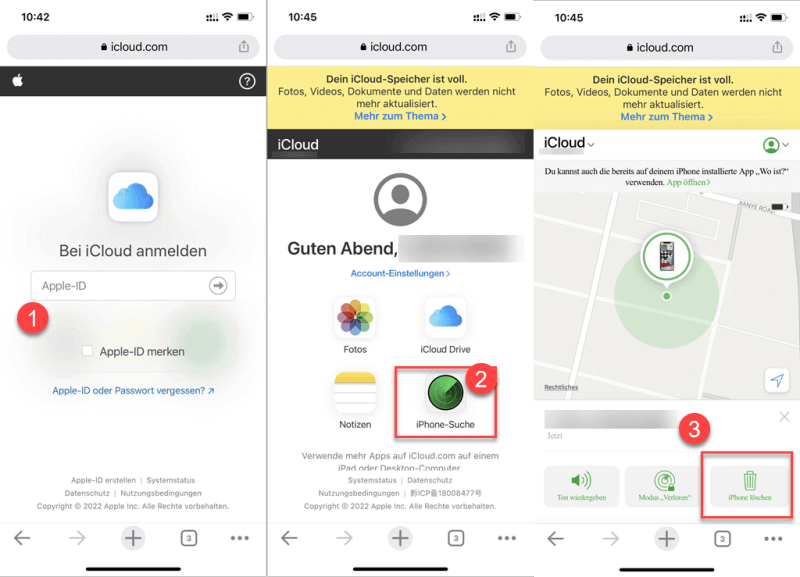
Notiz:
Trick 3 funktioniert bei allen iPhone-Modellen und iOS-Versionen, wenn Sie „Mein iPhone suchen“ aktiviert haben. Wenn nicht, können Sie die ultimative Lösung ausprobieren: Passvers iPhone Unlocker, ein leistungsstarkes Unlock-Tool, das Ihnen unter allen Bedingungen helfen kann.
Trick 4. iPhone entsperren ohne Sperrcode mit iTunes
Sie können Ihr iPhone in den Wiederherstellungsmodus oder DFU-Modus versetzen und dann den Sperrcode Ihres Geräts mit iTunes löschen.
iPhone entsperren über iTunes Wiederherstellungsmodus
Schritt 1. Schalten Sie Ihr iPhone aus und versetzen Sie das iPhone in den Wiederherstellungsmodus, indem Sie:
- iPhone 8 oder höher: Drücken Sie die Lauter-Taste und lassen sie sofort los. Drücken Sie dann die Leiser-Taste und lassen sie sofort wieder los. Halten Sie anschließend die Seitentaste gedrückt, bis der Bildschirm des Wiederherstellungsmodus angezeigt wird.
- iPhone 7, iPhone 7 Plus: Halten Sie die Seitentaste oder die obere Taste und die Leiser-Taste gleichzeitig gedrückt, bis der Bildschirm des Wiederherstellungsmodus angezeigt wird.
- iPhone 6s oder älter: Halten Sie die Home-Taste und die obere Taste (oder Seitentaste) gleichzeitig gedrückt, bis der Bildschirm des Wiederherstellungsmodus angezeigt wird.
Schritt 2. Danach verbinden Sie Ihr iPhone mit dem Computer und dann starten Sie iTunes.
Schritt 3. Klicken Sie auf das iPhone-Symbol, um den passsenden Menü zu öffnen. Zunächst tippen Sie auf „Wiederherstellen“.
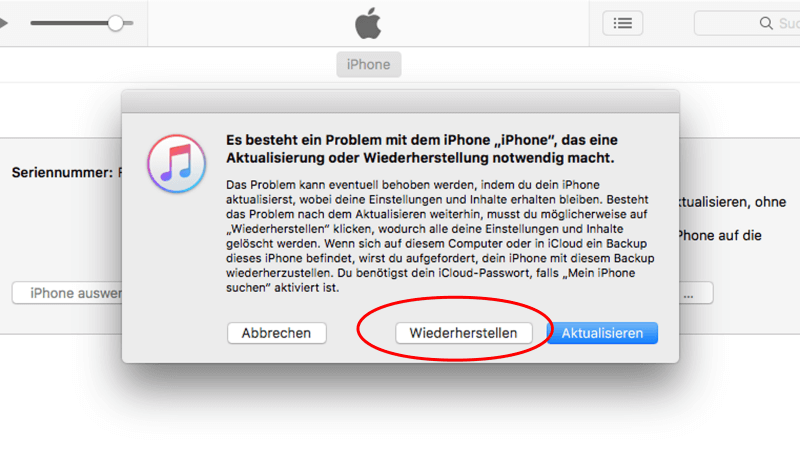
Schritt 4. Nur warten Sie noch einen Moment, bis der Wiederherstellungsprozess fertig ist.
iPhone entsperren über iTunes DFU-Modus
Schritt 1. Zuerst starten Sie iTunes. Und schließen Sie das iPhone mit dem Computer an.
Schritt 2. Versetzen Sie Ihr iPhone in den DFU-Modus mit folgenden Schritten:
- Bei iPhone 8 und neuer: Drücken Sie die Lauter-Taste und lassen Sie sie los, dann drücken Sie die Leiser-Taste und lassen Sie sie los. Halten Sie die Seitentaste zehn Sekunden lang gedrückt. Sobald der Bildschirm schwarz wird, lassen Sie die Seitentaste los. Drücken Sie anschließend gleichzeitig den Seitentaste und Leiser-Taste für rund fünf Sekunden. Lassen Sie die Seitentaste los, aber halten Sie weiter auf der Leiser-Taste. iTunes sollte nun das iPhone im Wartungsmodus anzeigen.
- Bei iPhone 7: Schalten Sie das iPhone aus, indem Sie die rechte Seiten-Taste gedrückt halten und den Ausschalten-Button nach rechts ziehen. Ist der Bildschirm schwarz, halten Sie den Schalter an der rechten Seite sowie die Leiser-Taste für rund 10 Sekunden gerückt.
- Bei iPhone 6 und älterer: Schalten Sie das iPhone aus, indem Sie die Power-Taste gedrückt halten und den Slider nach rechts ziehen. Sobald der Bildschirm schwarz ist, drücken Sie den Power- und Home-Button gleichzeitig für zehn Sekunden. Erscheint das Apple-Logo, lassen Sie den Finger vom Power-Button los. Halten Sie den Home-Button weiterhin gedrückt. Nach rund fünf Sekunden sollte Ihr iPhone im DFU-Modus ist.
Schritt 3. Der Bildschirm Ihres iPhones sollte schwarz sein, was bedeutet, dass Sie sich im DFU-Modus befinden. Wenn das Apple-Logo angezeigt wird, müssen Sie den Vorgang wiederholen.
Schritt 4. Wenn das Popup „Ein iPhone im Wartungszustand“ auf dem Bildschirm erscheint, klicken Sie auf „OK“. Dann wird Ihr iPhone-Passwort einschließlich aller Daten gelöscht. Das iPhone wird zurückgesetzt.
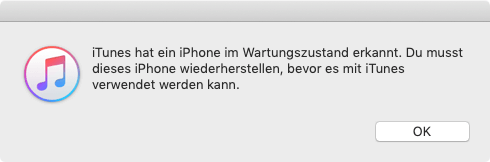
Trick 5. iPhone entsperren ohne Code ohne computer
Die meisten der oben genannten Methoden erfordern die Hilfe eines Computers. Wenn Sie kein anderes Gerät verwenden möchten, können Sie diesen Trick ausprobieren, um den Passcode für den iPhone-Bildschirm ohne Computer und ohne Siri zu entsperren. Es ist für iOS 15 oder höher verfügbar und Sie müssen „Mein iPhone suchen“ aktiviert haben.
Schritt 1. Geben Sie weiterhin den falschen Sperrcode ein, bis Ihr iPhone deaktiviert ist und sagt: „In 15 Minuten erneut versuchen“.
Schritt 2. Jetzt erscheint „iPhone löschen“ in der unteren rechten Ecke des Bildschirms. Tippen Sie darauf, um den Bestätigungsoberfläche aufzurufen. Dann tippen Sie nochmal auf „iPhone löschen“.
Schritt 3. Eine neue Benutzeroberfläche wird danach angezeigt. Sie können Ihr iPhone einfach zurücksetzen, indem Sie Ihr Apple-ID-Passwort eingeben.
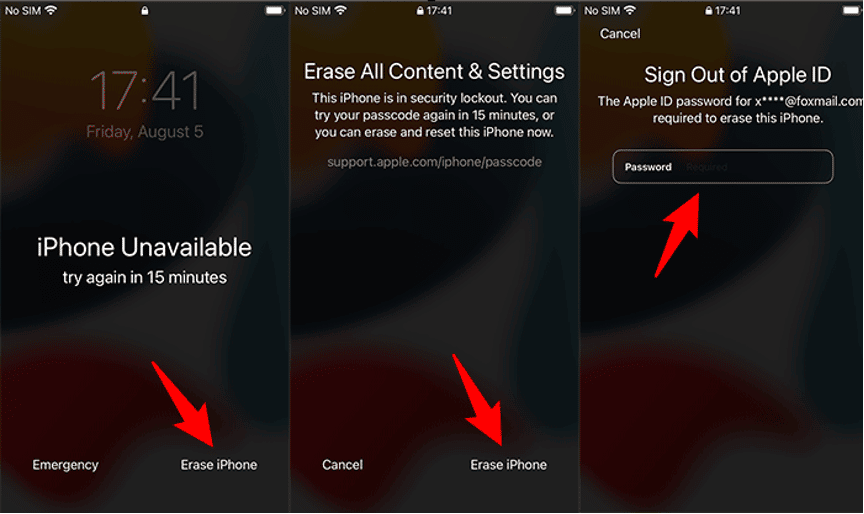
Notiz:
Durch das „iPhone löschen“ können wir den Passcode für den iPhone-Sperrbildschirm ohne Computer oder Siri entfernen. Es funktioniert jedoch nicht mit Versionen vor iOS 15 und auch nicht, wenn Sie „Mein iPhone suchen“ deaktiviert haben oder wenn Sie Ihr Apple-ID-Passwort vergessen haben. In diesem Fall können Sie Trick 1 ausprobieren, der für alle Versionen verfügbar ist.
Fazit
In diesem Beitrag haben wir Ihnen 5 praktischen Methoden angezeigt, um iPhone ohne Code ohne Siri zu entsperren. Sie können Ihren iPhone-Sperrcode manuell löschen, aber die Methoden sind in der Regel durch die Version oder andere Bedingungen eingeschränkt und funktionieren nicht immer. Aber mit dem besten Unlock-Tool Passvers iPhone Unlocker können Sie in 1 Minute den Sperrcode Ihres iPhone ohne Einschränkung wie iTunes oder iCloud entfernen, obwohl Sie einen nicht vertrauten Computer verwenden.
FAQs zum Thema iPhone entsperren ohne Code
Kann man iPhone ohne Code ohne Datenverlust entsperren?
Nein. Unabhängig davon, ob Sie den iPhone-Passcode mit Hilfe eines Entsperrtools eines Drittanbieters oder über andere Mittel wie iTunes entfernen, werden alle Daten auf Ihrem iPhone gelöscht, da das Entfernen von Sperrcode ein Zurücksetzen Ihres iPhones erfordert. Es würde daher besser, dass Sie Ihre Dateien regelmäßig sichern.
Sie können auch andere Datenwiederherstellungssoftware von Drittanbietern ausprobieren, wenn Sie die gelöschten Daten von Ihrem iPhone od. iPad ohne Backup wiederherstellen möchten.
Ist es möglich, den Code beim iPhone umzugehen?
Ja. Wenn Sie einen leistungsstarken iPhone Unlocker verwenden, können Sie den iPhone-Code ohne Einschränkung entsperren. Wenn Sie den Code manuell löschen möchten, können Sie die oben genannten Tricks verwenden. Beachten Sie also das Modell, die Version und andere Bedingungen, für die jede Methode gilt.
Wie kann ich Sie iPhone ohne Home-Button entsperren?
iPhone 6/7/8 hat einen Home-Button, der normalerweise zum Entsperren des iPhone verwendet wird. Wenn der Home-Button defekt ist, können Sie es mit dem Passcode entsperren. Zuerst aktivieren Sie den Bildschirm, indem Sie die Seitentaste drücken. Dann wischen Sie nach rechts, um das Suchfeld am oberen Rand anzuzeigen. Geben Sie „Einstellungen“ in das Suchfeld ein und das iPhone wird Sie auffordern, Ihren Passcode einzugeben. Sobald Sie Ihren Passcode eingegeben haben, wird das iPhone automatisch entsperrt.
Wie kann ich iPhone entsperren Trick mit Taschenrechner?
Diese Methode nutzt einen Systemfehler aus, den Apple Berichten zufolge behoben hat. Die Erfolgsquote dieser Methode ist daher sehr gering. Zuerst schalten Sie mobile Daten, WiFi und Bluetooth aus. Aktivieren Sie den Flugmodus. Öffnen Sie dann den Rechner. Drehen Sie das Handy in eine horizontale Position, um den wissenschaftlichen Rechner zu öffnen. Dort angekommen, tippen Sie einfach auf den Dezimalpunkt und dann auf die Schaltfläche „ln“. Wenn alles gut geht, sollte der Rechner eine Fehlermeldung ausgeben, die Sie mit dem „Rad“ entfernen können. Wischen Sie dazu mit dem Finger nach oben, um das iPhone vollständig zu entsperren.